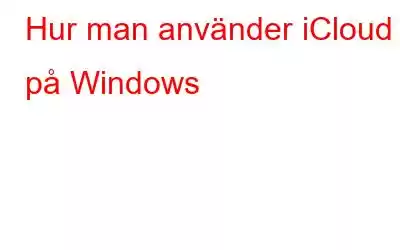Det är absolut inte nödvändigt för en iPhone-användare att också äga en Mac, eftersom vissa av oss fortfarande föredrar att arbeta på en Windows-dator. Men tycker du inte att det är lite svårt att synkronisera båda enheterna tillsammans?
Tidigare minskade Apple besväret med att överföra ljud- och videofiler genom att starta iTunes för Windows. Nu har det gjort synkroniseringen mellan din iPhone och Windows enkel med en iCloud-variant för Windows.
I det här inlägget kommer vi att diskutera hur man använder iCloud på Windows.
Ladda ner iCloud On Windows
Följ stegen nedan för att ladda ner och använda iCloud på Windows:
- Det första steget är att ställa in iCloud på alla Apple-enheter som du vill synkronisera.
- Synkronisera sedan all data till iCloud som du vill komma åt på din Windows-dator.
Ladda nu ner iCloud för Windows. - När du har laddat ned installerar du iCloud på din Windows.
- När du har installerat iCloud, starta om din Windows-dator.
- När du har startat om systemet , öppna iCloud. Logga in med ditt Apple-ID.
- På nästa skärm kan du välja vilka funktioner och innehåll du vill ha åtkomst till på alla enheter. Klicka på Använd.
Om du vill lägga till bokmärken kan du markera rutan bredvid Bokmärke.
Obs
strong>: iCloud för Windows stöder iCloud Photos, Drive och mer. Den innehåller också kalendern, kontakter och mer med Outlook på Windows.Till skillnad från Dropbox skapar iCloud inte en ikon i snabbåtkomst- eller favoritpanelen till vänster om rutan i Filutforskaren. Det kan enkelt göras med dessa få steg:
Måste läsa: Hur man ställer in ett iCloud-konto på din Mac
- iCloud-mapp kommer att visas i användarens huvudmapp. Du kan till exempel leta efter det i C:/Users/Srishti.Sisodia/iCloud Drive.
- Litta upp mappen genom att följa stegen ovan.
- När du hitta den, högerklicka på den.
- Välj "Fäst till snabbåtkomst" från snabbmenyn för att lägga till genvägen i den vänstra panelen i Filutforskaren.
För Windows 7, när du har navigerat till iCloud Drive, dra ikonen och släpp den till Favoriter.
Nu när du vet hur du laddar ner och använder iCloud för Windows, prova det här och få tillgång till all din iPhone och andra Apple-enheters data på Windows-datorn.
Läs: 0